-Приложения
 Я - фотографПлагин для публикации фотографий в дневнике пользователя. Минимальные системные требования: Internet Explorer 6, Fire Fox 1.5, Opera 9.5, Safari 3.1.1 со включенным JavaScript. Возможно это будет рабо
Я - фотографПлагин для публикации фотографий в дневнике пользователя. Минимальные системные требования: Internet Explorer 6, Fire Fox 1.5, Opera 9.5, Safari 3.1.1 со включенным JavaScript. Возможно это будет рабо Дешевые авиабилетыВыгодные цены, удобный поиск, без комиссии, 24 часа. Бронируй сейчас – плати потом!
Дешевые авиабилетыВыгодные цены, удобный поиск, без комиссии, 24 часа. Бронируй сейчас – плати потом! ОткрыткиПерерожденный каталог открыток на все случаи жизни
ОткрыткиПерерожденный каталог открыток на все случаи жизни Всегда под рукойаналогов нет ^_^
Позволяет вставить в профиль панель с произвольным Html-кодом. Можно разместить там банеры, счетчики и прочее
Всегда под рукойаналогов нет ^_^
Позволяет вставить в профиль панель с произвольным Html-кодом. Можно разместить там банеры, счетчики и прочее- Все на карте
-Рубрики
- Израиль, евреи (415)
- Анекдоты, юмор (377)
- Программы (204)
- Программа ProShow Producer (55)
- BluffTitler (43)
- FantaMorph 5 New Features Tour (17)
- Переходы в программе ProShow Producer (13)
- Photodex ProShow Producer 6.0.3410 (11)
- 3D-Aibum (9)
- Adobe After Effects cs6 (5)
- Стили в программе ProShow Producer (3)
- Фотошоп СС-2019 (2)
- Отделение предмета от фона (2)
- Программа Xara3D6 (2)
- программа DP Animation Maker 2.1.6 (2)
- Movavi Vidio Editor (1)
- Оптимизация компьютера с Advanced SystemCare Pro. (1)
- Reflet-программа анимации воды. (1)
- Программа Sothink SWF Easy (1)
- Программа Cliplets (1)
- Новые программы (13)
- Рамочки (153)
- Рамочки с картинкой (73)
- Любимые рамочки (64)
- Рамочки для кулинарных рецептов (9)
- Рамочки для видео (8)
- Рамочки поздравительные (7)
- Праздники (139)
- Приветствия (17)
- Программы ProShow Producer5, 6 (117)
- Уроки Igor I (28)
- Уроки СТРАНА ПРОЕКТОВ (16)
- Уроки от Натальи Прекрасной (13)
- Уроки Ирины Ткачук (12)
- Программа ProShow Producer 8 (10)
- Уроки от Василия Павленко (6)
- Видеоуроки "Интернет + Инфобизнес" (5)
- Уроки от Konsueloish Оксана (4)
- Уроки Зои Богдановой (4)
- Уроки от Натали Я (3)
- Уроки от gikfo.ru (3)
- Уроки Любовь Тартанова (2)
- Уроки Зульфикар Муслимов (1)
- Студия творчества Oliga (1)
- Уроки Валентины Соловьевой (1)
- 74ugural1 (1)
- Уроки Photodex (1)
- Уроки от oligawlad (1)
- Компьютер (90)
- Ноутбук (2)
- Обои (2)
- клавиатура (2)
- Windows (1)
- Куклы (52)
- Рецепты для мультиварок (38)
- Мультиварка МАРТА рецепты (5)
- Всё о мультиварках (3)
- Мода (38)
- Аудиокниги (34)
- Запретные темы истории (30)
- гороскопы (28)
- Плеер (25)
- Приветствия (22)
- доброе утро, добрый вечер, приятного отдыха... (21)
- Танцы (22)
- Макияж (18)
- Подводка глаз (9)
- Уроки языка иврит (10)
- Обработка фото (10)
- pixlr ( Editor ) (1)
- Photofunia (1)
- Fanstudio (1)
- Lunapic (1)
- Уроки английского языка (6)
- Мы их помним. Кумиры. (5)
- You Tube (4)
- КАЛЬКУЛЯТОР, Календарь (3)
- Аватарки (3)
- Заговоры, обряды (2)
- ПОИСКОВИК (2)
- ТВ Онлайн (телевидение) (2)
- Мобильный телефон (2)
- словари, переводчики (2)
- Библиотеки, музеи (2)
- СКАЙП (1)
- фотоаппарат Canon PowerShot SX60HS (1)
- уроки Фотошкола онлайн - Fotoshkola.net (1)
- Определение пола ребенка (1)
- Поговорки, пословицы (1)
- Переводчик с иностранных языков (1)
- Видео (1048)
- Все о животных, птицах и рыбах (134)
- Британские кошки (11)
- Наш котенок Тоффи (7)
- выдающиеся женщины (125)
- музы поэтов, художников, музыкантов (35)
- писатели, поэты (2)
- поэтессы, писательницы (11)
- Вязание (360)
- Крючок (172)
- Ирландское кружево (10)
- вязание узлов (1)
- Спицы (140)
- Города и страны. Фото (262)
- Природа (77)
- Цветы, сады, деревья (47)
- ЖЗЛ артисты, модели (220)
- Живопись, скульптура (308)
- Женский образ (103)
- Здоровье, уход (1467)
- Лицо, кожа (133)
- Волосы (122)
- кашель, горло, бронхи (64)
- артрит (42)
- Сахарный диабет (39)
- Остеохондроз (29)
- Глаза (25)
- Щитовидная железа (13)
- Головная боль (9)
- Рецепты (8)
- радикулит (8)
- Боль в колене (6)
- мы худеем (6)
- Верикоз (6)
- Давление, сердце (5)
- Уши (2)
- герпес (2)
- Игры, тесты (112)
- Интернет (57)
- интерьер (26)
- исторические личности (72)
- легенды, притчи (26)
- Маленькие домашние хитрости (28)
- мистика (30)
- мои поделушки (32)
- музеи (9)
- музыка, классика, опера, балет (639)
- Поисковик музыки (4)
- Непознанное (275)
- Оформление блога (926)
- Рамочки для музыки (73)
- флешки (67)
- Фоны для дизайна дневника (63)
- уроки (52)
- Пожелания, открытки с праздником, благодарности (41)
- Кнопки (26)
- Бесшовные фоны (25)
- Эпиграфы дневника (18)
- Футажи (16)
- ПРОБЛЕМЫ В ЛиРу (15)
- Бродилка (9)
- шрифт (8)
- Слайд шоу (7)
- Смайлики (6)
- Баннер - информер (5)
- Бордюры (5)
- Приветствия (3)
- Палитра цветов (3)
- КОДы (3)
- формулы, коды (2)
- Иконки (1)
- комментики, благодарности (37)
- Обои (9)
- Рамочки (272)
- схемы (100)
- погода (4)
- полезные советы (494)
- Рецепты блюд (1322)
- Блюда из мяса (188)
- ХЛЕБ (86)
- суп (31)
- кремы, майонез (14)
- Соусы (10)
- ТЕСТО (8)
- Меры веса и объема (4)
- Специи, приправы, пряности (3)
- Кулинария Ильи Лазерсона (2)
- Блюда из рыбы (52)
- Гарниры (100)
- Десерт (58)
- Джемы, варенья (5)
- Закуски (235)
- Напитки (41)
- Печенье, торты, пирожки, пиццы. (385)
- Салаты (174)
- Рукоделие (829)
- Плетение из газетных трубочек (170)
- квиллинг (39)
- Скрап техника (25)
- ришелье (21)
- из пластиковых бутылочек (13)
- карнавальные костюмы, маски (4)
- канзаши (4)
- Твистинг (3)
- макраме (2)
- кумихимо (2)
- апликации (13)
- банты, шнуры, узлы, ленты, гирлянды (78)
- батик (14)
- бисер, бусины, камешки (50)
- Валяние из шерсти (17)
- все из спичек (4)
- вышивки, шитье игрушек, подушек (59)
- вязание из пакетов (4)
- декорирование бутылок, стаканов (14)
- декупаж, винтаж, скраб (27)
- изделия из газет, журналов; папье-маше, коробочки (84)
- лепка (157)
- мыло (7)
- оригами (22)
- рисунки, картинки. роспись стен (26)
- сахарные цветы (2)
- свечи (7)
- японская кусудама (2)
- Сад, огород (39)
- Семья, отдых, спорт (20)
- Стихи, поэзия (163)
- Супер мужчины (132)
- писатели, поэты (38)
- Театральные байки, театр (18)
- Фотографии (116)
- Фотошоп (1069)
- Анимация (122)
- шрифты (19)
- Коллажи (10)
- Таблица цветов (6)
- Плагины, уроки (2)
- Экшены (1)
- Клипарт, скраб-набор (172)
- Маски (34)
- Разделители для текста, бордюры (23)
- Рамки (130)
- Советы (22)
- Стили (5)
- Текстуры, глиттеры (8)
- украшалочки (20)
- Уроки (440)
- Фильтры, плагины (36)
- флешки (35)
- Фоны для Фотошопа (52)
- Шаблоны для ФШ (9)
- Шитье (289)
- Это интересно (880)
-Видео

- Наша любимая кошечка Тоффи
- Смотрели: 43 (7)

- Китайцы молодцы!
- Смотрели: 55 (2)

- Авторские куклы Annie Wahl.
- Смотрели: 25 (0)

- Мой внук отдыхает на Средиземном море
- Смотрели: 67 (8)

- Живопись Юрия Кузнецова
- Смотрели: 26 (0)
-Музыка
- Japanese Gold Sax (Part 16)
- Слушали: 9612 Комментарии: 3
- Вивальди
- Слушали: 1137 Комментарии: 0
- "Remember the time..." Nana
- Слушали: 6284 Комментарии: 0
- Эротическая музыка
- Слушали: 31371 Комментарии: 0
-Новости
-Фотоальбом
Фотоальбом закрыт для неавторизованных и пользователей из черного списка. Зарегистрироваться!
-Поиск по дневнику
-Подписка по e-mail
-Друзья
Друзья оффлайнКого давно нет? Кого добавить?
Alexandra-Victoria
Bo4kaMeda
bolivarsm
Ceslava2009
Dmitry_Shvarts
Elena_ARVIK
Flipper777
galkapogonina
Lama207
Liepa_Osinka
Liudmila_Sceglova
Madam_Irene
mimozochka
MISTER_MIGELL
Oleg_376
RUSSA_N
Scarlet5
Selesta_L
SvetlanaT
Tatjanuschka
VasiliewaGalina
vipstart
zabava_21
Алёна_Ганьжина
Алевтина_Серова
Булгакова_Татьяна
Бусильда50
Водяной_1956
Волшебная__шкатулочка
дракоша52
Елена_Дорожко
ИНТЕРЕСНЫЙ_БЛОГ_ЛесякаРу
Ларочка_мечтательница
Лилёша
Люба47
макошь311
Мила-Милена
Одинокий_рейнджер
Олена_Мартинюк
Рябина-рябинушка
Светояра
Секреты_для_хозяюшек
София_Гамерник
Татьяна_Филимонова
Топ_Менеджер
Тяпочка
Уралочка_я
Феврония52
Халидуша
ЯблочкоНаливное
-Постоянные читатели
ALZHIS Avi-Tal Ceslava2009 Domenika_Live Flipper777 Liepa_Osinka Lowtata Motilek62 Scarlet5 TIYA TomaVed Ulduz_80 VezunchikI Zinaida-k fatima62 irena1234 lorella1 lysyena mimozochka natalekist ritina shafali taefa tata070707 tinarisha Азма Амаля_Кардалян Валерия_Зим Елена_Дорожко ЛИса-2 Людмила_Морозова Мама_Дина Марриэтта Н_НИНА Надежда_Валентиновна Нина_Рудакова Олена_Мартинюк ПЕТлена Премьер Ромашковый_ангел СВЕРЧОК50 Светлана_Ковалевска Сима_Пекер Солнечная_погода Танетта Татьяна201 Тяпочка Шрек_Лесной Шуст интервал
-Сообщества
Участник сообществ
(Всего в списке: 5)
Царство_Кулинарии
Диабеткафе
ЛиРу
Женская_тема
Best_of_Callery
-Статистика
Создан: 13.02.2011
Записей: 11021
Комментариев: 11776
Написано: 31085
Записей: 11021
Комментариев: 11776
Написано: 31085
Как создать видео за 30 минут в Movavi video Editor |
Цитата сообщения marinapetrova1950
Чтобы создать свой фильм или слайд-шоу, вовсе не нужно изучать сложные программы и тратить много времени! С Movavi Video Suite сделать небольшой ролик можно всего за 30 минут.
В этой инструкции мы расскажем об основных шагах при создании фильма или слайд-шоу.
В Movavi Video Suite вы сможете:
разрезать видео на части, вырезать ненужные фрагменты
наложить на видео и фото художественные эффекты
вставить плавные переходы между клипами и фотографиями
добавить титры в начале и в конце фильма, наложить титры на видео
добавить звуковую дорожку к своему фильму
сохранить готовое видео для просмотра на любом устройстве или загрузить его в интернет
Создайте свой собственный фильм и поделитесь им с друзьями – они не останутся равнодушными!
Шаг 1. Добавьте файлы в программу
Нажмите кнопку Добавить файлы, найдите нужные фото, видео- и аудиофайлы на вашем компьютере и нажмите Открыть. Загруженные вами материалы будут автоматически добавлены на Шкалу времени внизу окна программы.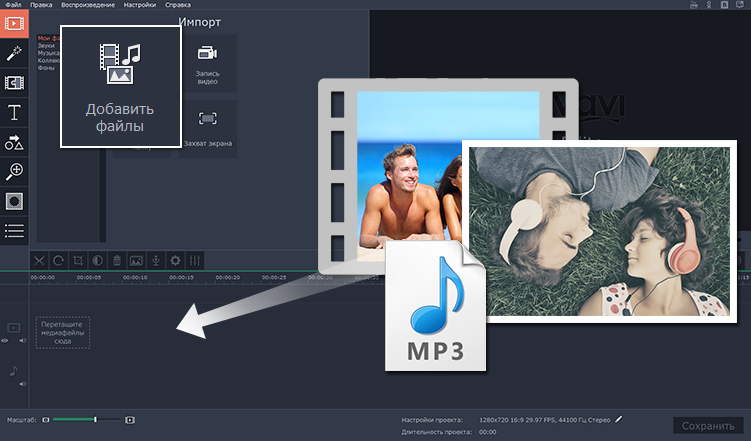
Шаг 2. Разрежьте видео на части. Удалите ненужные фрагменты
Чтобы начать работу с видео, щелкните по нему на Шкале времени. Затем перетащите красный маркер в то место, где вы хотите разрезать видео, и нажмите на кнопку с Ножницами, чтобы разделить видео на две части. Для удаления ненужного фрагмента щелкните по нему и нажмите на иконку с Мусорной корзиной или клавишу Delete на вашей клавиатуре.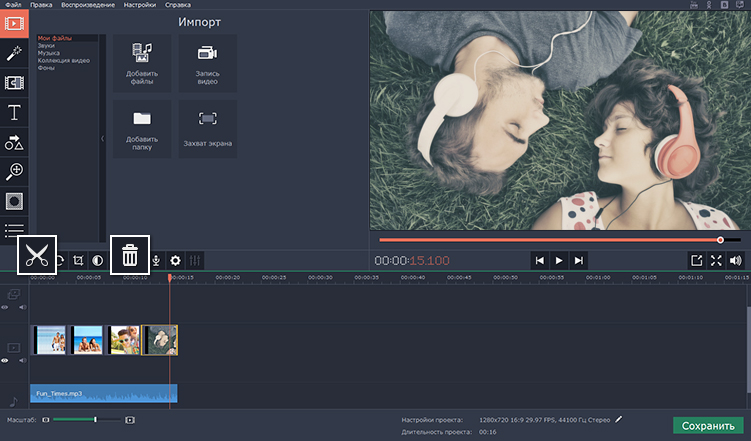
Шаг 3. Наложите художественные эффекты
Нажмите кнопку Фильтры, и вы перейдете в галерею, где найдете более 60 интересных эффектов для вашего видео. Щелкните мышью по интересующему вас эффекту, и вы увидите, как он будет выглядеть на видео. Чтобы применить эффект к видеоролику или фотографии, перетащите его на нужный фрагмент на Шкале времени.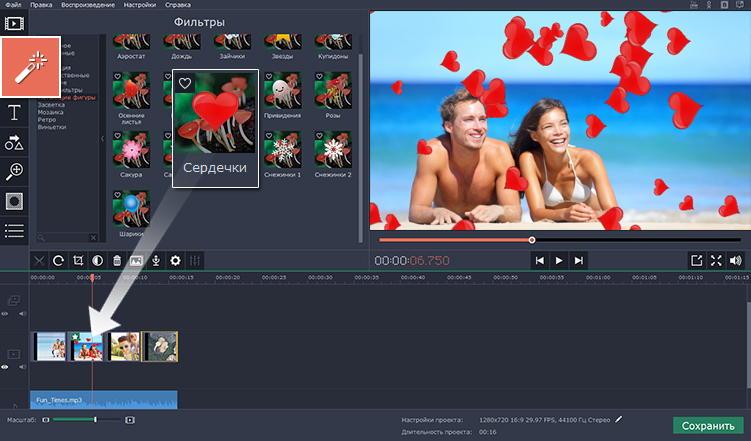
Шаг 4. Соедините фрагменты плавными переходами
Чтобы попасть в коллекцию переходов, откройте вкладку Переходы. Кликайте иконки переходов, чтобы увидеть, как они выглядят в деле. Выберите нужный переход, перетащите его на Шкалу времени и поместите между двумя видеороликами или фотографиями.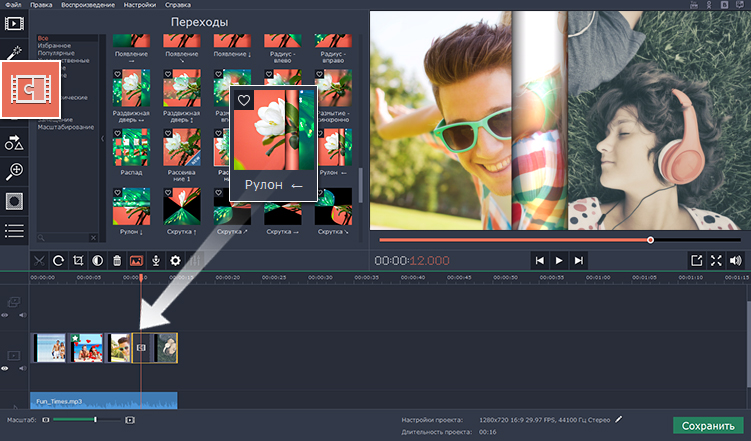
Шаг 5. Добавьте титры
Нажмите кнопку Титры, и вы увидите список готовых титров. Для просмотра демонстрационных роликов нажимайте на иконки понравившихся элементов. Чтобы добавить титры к клипу, просто переместите их на Шкалу времени, и они появятся на отдельном Треке титров. Дважды кликните по добавленным титрам, чтобы ввести свой текст и настроить параметры титров.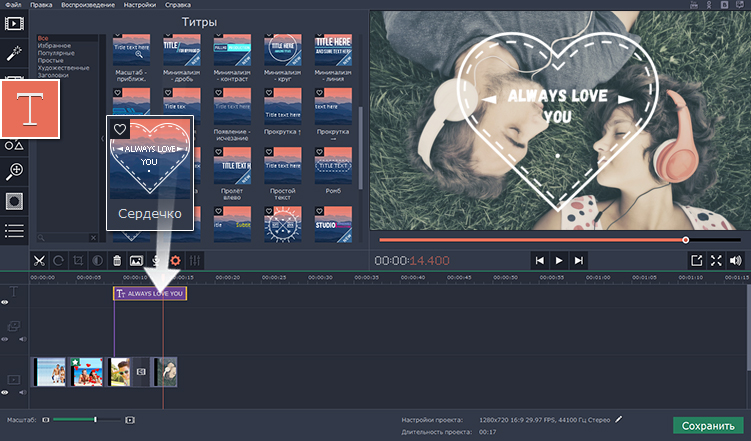
Шаг 6. Настройте звуковое сопровождение
Скорее всего, длительность видео- и аудиодорожек в вашем видео не совпадает. Возможны два варианта:
Музыка длиннее видео. Щелкните мышью по аудиофайлу на монтажном столе, перетащите курсор в конец видеодорожки и нажмите на иконку , чтобы отрезать лишнюю часть музыки. Удалите ненужный фрагмент аудио так же, как делали это с видеоклипами.
, чтобы отрезать лишнюю часть музыки. Удалите ненужный фрагмент аудио так же, как делали это с видеоклипами.
Видеоряд длиннее аудио. “Зациклите” проигрывание музыки: добавьте на аудиодорожку несколько копий вашего музыкального файла, перетащив его на Шкалу времени несколько раз, и обрежьте лишнюю часть музыки в конце.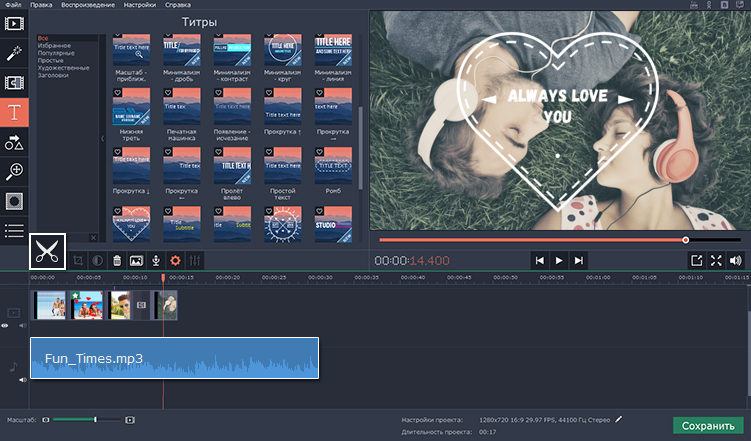
Шаг 7. Сохраните свой проект
Не забудьте сохранить проект фильма, над которым вы работали. Он пригодится вам в будущем, если вы захотите что-то изменить в своем видео или просто сохранить его в другом формате.
Откройте меню Файл и выберите пункт Сохранить проект как. Выберите нужную папку, укажите имя проекта и нажмите кнопку Сохранить.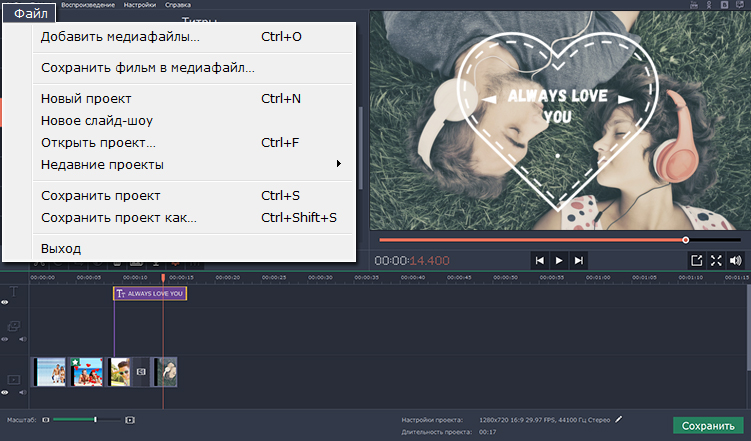
Шаг 8. Сохраните готовое видео
Теперь ваш фильм полностью готов – осталось только сохранить его в нужном формате. Нажмите кнопку Сохранить и выберите подходящую вам опцию. Чтобы сохранить видео на компьютере или сконвертировать для просмотра на мобильном устройстве, выберите профиль для нужного вам формата или устройства во всплывающем окне и нажмите Старт. После окончания конвертации папка с видеофайлом откроется автоматически. Теперь вы можете открыть получившееся видео в любом медиаплеере.
Источник:
Чтобы создать свой фильм или слайд-шоу, вовсе не нужно изучать сложные программы и тратить много времени! С Movavi Video Suite сделать небольшой ролик можно всего за 30 минут.
В этой инструкции мы расскажем об основных шагах при создании фильма или слайд-шоу.
В Movavi Video Suite вы сможете:
разрезать видео на части, вырезать ненужные фрагменты
наложить на видео и фото художественные эффекты
вставить плавные переходы между клипами и фотографиями
добавить титры в начале и в конце фильма, наложить титры на видео
добавить звуковую дорожку к своему фильму
сохранить готовое видео для просмотра на любом устройстве или загрузить его в интернет
Создайте свой собственный фильм и поделитесь им с друзьями – они не останутся равнодушными!
Шаг 1. Добавьте файлы в программу
Нажмите кнопку Добавить файлы, найдите нужные фото, видео- и аудиофайлы на вашем компьютере и нажмите Открыть. Загруженные вами материалы будут автоматически добавлены на Шкалу времени внизу окна программы.
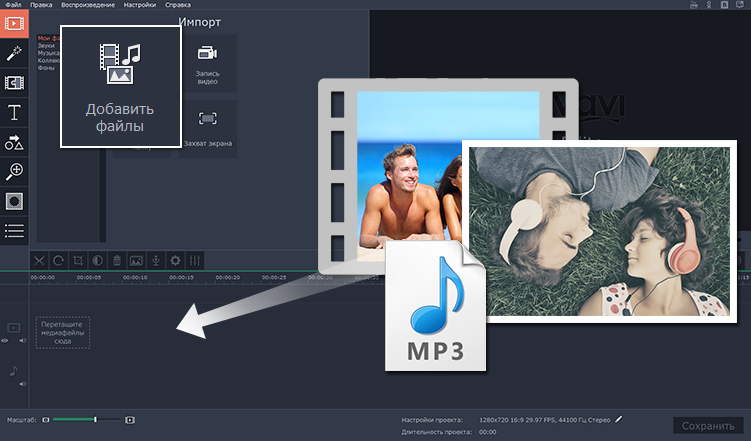
Шаг 2. Разрежьте видео на части. Удалите ненужные фрагменты
Чтобы начать работу с видео, щелкните по нему на Шкале времени. Затем перетащите красный маркер в то место, где вы хотите разрезать видео, и нажмите на кнопку с Ножницами, чтобы разделить видео на две части. Для удаления ненужного фрагмента щелкните по нему и нажмите на иконку с Мусорной корзиной или клавишу Delete на вашей клавиатуре.
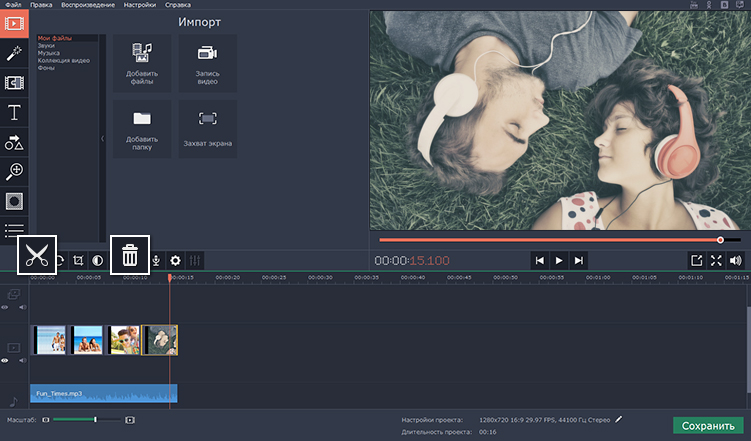
Шаг 3. Наложите художественные эффекты
Нажмите кнопку Фильтры, и вы перейдете в галерею, где найдете более 60 интересных эффектов для вашего видео. Щелкните мышью по интересующему вас эффекту, и вы увидите, как он будет выглядеть на видео. Чтобы применить эффект к видеоролику или фотографии, перетащите его на нужный фрагмент на Шкале времени.
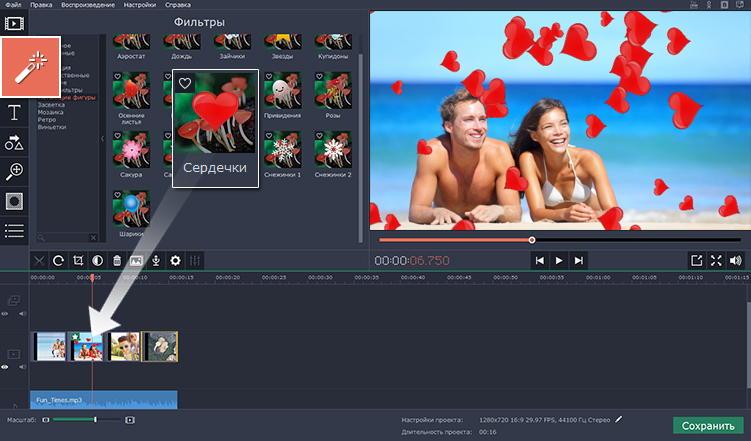
Шаг 4. Соедините фрагменты плавными переходами
Чтобы попасть в коллекцию переходов, откройте вкладку Переходы. Кликайте иконки переходов, чтобы увидеть, как они выглядят в деле. Выберите нужный переход, перетащите его на Шкалу времени и поместите между двумя видеороликами или фотографиями.
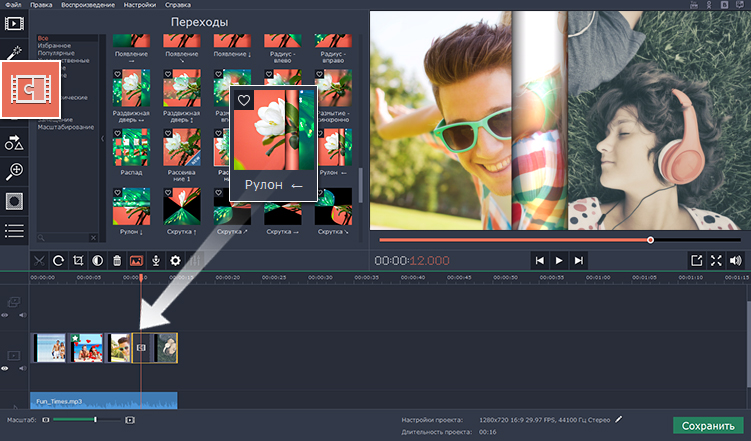
Шаг 5. Добавьте титры
Нажмите кнопку Титры, и вы увидите список готовых титров. Для просмотра демонстрационных роликов нажимайте на иконки понравившихся элементов. Чтобы добавить титры к клипу, просто переместите их на Шкалу времени, и они появятся на отдельном Треке титров. Дважды кликните по добавленным титрам, чтобы ввести свой текст и настроить параметры титров.
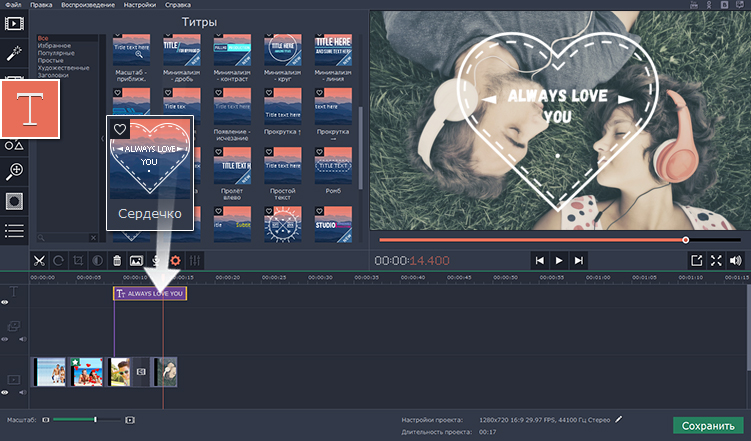
Шаг 6. Настройте звуковое сопровождение
Скорее всего, длительность видео- и аудиодорожек в вашем видео не совпадает. Возможны два варианта:
Музыка длиннее видео. Щелкните мышью по аудиофайлу на монтажном столе, перетащите курсор в конец видеодорожки и нажмите на иконку
Видеоряд длиннее аудио. “Зациклите” проигрывание музыки: добавьте на аудиодорожку несколько копий вашего музыкального файла, перетащив его на Шкалу времени несколько раз, и обрежьте лишнюю часть музыки в конце.
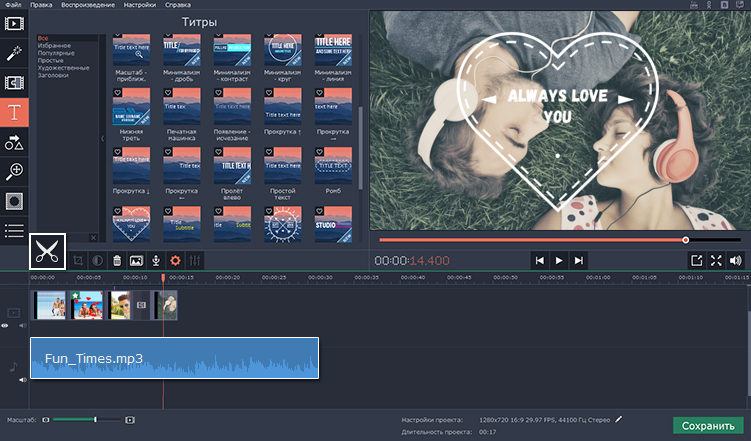
Шаг 7. Сохраните свой проект
Не забудьте сохранить проект фильма, над которым вы работали. Он пригодится вам в будущем, если вы захотите что-то изменить в своем видео или просто сохранить его в другом формате.
Откройте меню Файл и выберите пункт Сохранить проект как. Выберите нужную папку, укажите имя проекта и нажмите кнопку Сохранить.
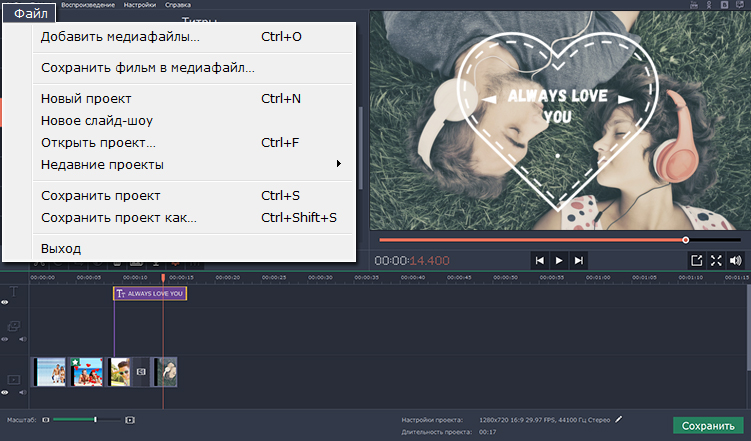
Шаг 8. Сохраните готовое видео
Теперь ваш фильм полностью готов – осталось только сохранить его в нужном формате. Нажмите кнопку Сохранить и выберите подходящую вам опцию. Чтобы сохранить видео на компьютере или сконвертировать для просмотра на мобильном устройстве, выберите профиль для нужного вам формата или устройства во всплывающем окне и нажмите Старт. После окончания конвертации папка с видеофайлом откроется автоматически. Теперь вы можете открыть получившееся видео в любом медиаплеере.
Источник:
| Рубрики: | Программы/ Movavi Vidio Editor |
Понравилось: 3 пользователям
| Комментировать | « Пред. запись — К дневнику — След. запись » | Страницы: [1] [Новые] |











